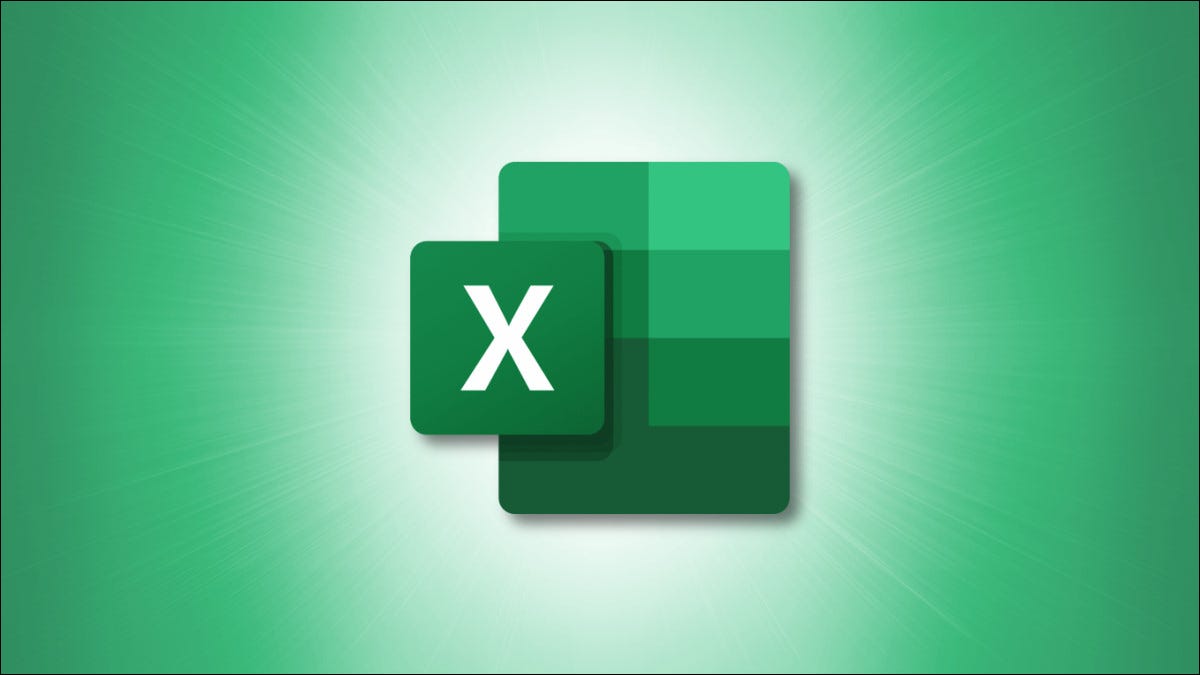
Si vous souhaitez consulter facilement le calendrier de votre prêt, vous pouvez créer un tableau d'amortissement dans Microsoft Exceller. Nous vous montrerons plusieurs modèles qui facilitent la création de ce calendrier afin que vous puissiez suivre votre prêt.
Table des matières
< blockquote class="moka_autotoc">
Qu'est-ce qu'un tableau d'amortissement ?
Calculateur de prêt simple et tableau d'amortissement
Modèles d'amortissement tiers
Calculateur d'hypothèque résidentielle
Qu'est-ce qu'un tableau d'amortissement ?
Un tableau d'amortissement, parfois appelé tableau d'amortissement, affiche les montants de capital et d'intérêts payés pour chacun de vos remboursements de prêt. Vous pouvez également voir combien vous devez encore sur le prêt à tout moment avec le solde impayé après un paiement.
 RELATEDComment calculer un paiement de prêt, un intérêt ou une durée dans Excel
RELATEDComment calculer un paiement de prêt, un intérêt ou une durée dans Excel
Cela vous permet de voir l'intégralité du prêt du début à la fin. Il est avantageux pour les prêts automobiles, personnels et immobiliers, et peut vous aider à voir les résultats des paiements supplémentaires que vous effectuez ou envisagez d'effectuer.
Avec un modèle de calendrier d'amortissement pour Microsoft Excel, vous pouvez entrer les détails de base du prêt et visualisez le calendrier complet en quelques minutes.
Calculateur de prêt simple et tableau d'amortissement
Pour la plupart des types de prêts, Microsoft propose un modèle de tableau d'amortissement pratique pour Excel. Il comprend également un calculateur de remboursement de prêt si vous envisagez de rembourser ou de refinancer votre prêt.
CONNEXE : Comment utiliser la recherche d'objectifs dans Microsoft Excel< /strong>
Vous pouvez télécharger le modèle, l'utiliser dans Excel pour le Web ou l'ouvrir à partir de la section des modèles d'Excel sur votre bureau.
Pour ce dernier, ouvrez Excel, accédez à la section Accueil et sélectionnez “Plus de modèles”. Tapez Amortization dans le champ de recherche et vous verrez le calculateur de prêt simple. Sélectionnez le modèle et cliquez sur “Créer” pour l'utiliser.

Vous verrez une info-bulle dans le coin supérieur gauche de la feuille ainsi que lorsque vous sélectionnez les cellules contenant les détails du prêt en haut. Le calendrier contient des exemples de données que vous pouvez simplement remplacer.

Entrez les valeurs à l'endroit désigné en haut de la feuille, y compris le montant du prêt, le taux d'intérêt annuel, la durée du prêt en années et la date de début du prêt. Les montants grisés dans la zone en dessous sont calculés automatiquement.

Une fois que vous avez entré les détails ci-dessus, vous verrez la mise à jour de la section des paiements, des intérêts et des coûts ainsi que le calendrier en bas. Vous pouvez alors facilement voir quelle part de votre paiement est affectée au principal et aux intérêts avec le solde final après chaque paiement.

Pour gérer des prêts supplémentaires ou utiliser la calculatrice pour estimer un autre prêt, vous pouvez copier la feuille dans un nouvel onglet.
Modèles d'amortissement tiers
Si vous voulez aller au-delà de la base, jetez un œil à ce prochain modèle de Vertex42. Avec lui, vous pouvez gérer la fréquence de vos paiements, la période composée, le type de paiement et l'arrondi, ainsi que les paiements supplémentaires que vous effectuez.
Vous disposez également de deux onglets de classeur supplémentaires dans lesquels vous pouvez suivre vos paiements en fonction des intérêts impayés. est ajouté au solde ou comptabilisé séparément.

Commencez par saisir le montant du prêt, les intérêts annuels taux, durée en années et date du premier versement. Ensuite, utilisez les listes déroulantes pour sélectionner les détails supplémentaires.

En option, saisissez des paiements supplémentaires dans le calendrier par date ou utilisez l'un des onglets mentionnés pour gérer vos paiements. Vous remarquerez également une section récapitulative pratique en haut à droite pour les totaux et les économies d'intérêts estimées.

Si vous aimez l'idée d'un modèle qui propose davantage de paiements supplémentaires, de fréquence de paiement et de type de paiement, mais que vous appréciez un peu de visuels pour votre résumé, ce modèle est fait pour vous. À partir de Spreadsheet123, ce tableau d'amortissement vous donne les bonus que vous souhaitez avec un tableau pratique.

Entrez vos informations de base dans la section Conditions de prêt, puis utilisez les listes déroulantes pour sélectionner ces détails supplémentaires. Facultativement, basculez entre les vues Calendrier d'amortissement et Calendrier de paiement, et activez ou désactivez l'arrondi.

Saisissez vos paiements supplémentaires dans le calendrier, consultez le résumé pratique en haut et voyez une image claire de votre prêt avec le graphique combiné.

Accueil Calculatrice hypothécaire
Spécifiquement pour les prêts hypothécaires, jetez un œil à ce modèle de Vertex42. Vous avez le choix entre des prêts à taux fixe ou variable, vous pouvez consulter votre solde à la fin d'une année spécifique avec les intérêts et le principal payés, et vous pouvez saisir les détails de la déduction fiscale.

Le haut du modèle contient les informations dont vous avez besoin. Commencez par entrer vos informations hypothécaires de base, sélectionnez la période composée et la fréquence de paiement dans les listes déroulantes, et consultez votre solde pour n'importe quelle année.
Au centre du modèle, vous avez des graphiques pratiques pour un aperçu rapide de votre solde par année et de l'historique des taux d'intérêt.

Le tableau d'amortissement en bas comporte des emplacements pour des paiements supplémentaires tout au long de la durée du prêt. Vous verrez également les montants liés aux taxes si vous décidez d'inclure ces détails.

Pour découvrir d'autres façons d'utiliser Excel pour vos finances, consultez ces fonctions de budgétisation.
LIRE LA SUITE
- › Un aimant peut-il vraiment endommager mon téléphone ou mon ordinateur ?
- › 10 fonctionnalités YouTube que vous devriez utiliser
- &rsaquo ; Devriez-vous augmenter la puissance de transmission de votre routeur Wi-Fi ?
- › Test de la tablette Amazon Fire 7 (2022) : faible mais bon marché
- › 10 nouvelles fonctionnalités de Windows 11 que vous devriez utiliser
- › Pourquoi voulez-vous un Wi-Fi maillé, même si vous n'avez besoin que d'un seul routeur